2023-2-1 王智偉 測試部技術長
最後由陳思涵於 2023-7-5進行了更新
摘要
許多攝影師會在相機中使用CF卡來儲存檔案,如果CF卡中的檔案丟失,那真的是一件很糟糕的事情。因此本文將針對此問題展開介紹CF卡的相關知識,以及從CF卡中救援檔案的實用方法。如果您也遇到類似問題,可查閱本文內容嘗試解決。

CF卡是Compact Flash卡的簡稱,是一種主要用於便攜式電子裝置的閃存大容量儲存裝置。它具有耐用、快速且較為便攜的特點,是許多現代相機作業系統中使用的小型儲存卡,也是專業攝影師和電影製作人的理想選擇。CF卡按尺寸分為36.4×42.8×3.3mm的CF I卡和36.4×42.8x5mm的CF II卡,但目前市場上很少有CF II卡。CF卡的下一代產品為CFast卡,尺寸為36.4×42.8×3.6mm,其速度比CF卡快,但CompactFlash協會還開發了速度更快的CFexpress卡,CFexpress卡有3種外形規格:A型(28x20x2.8mm)、B型(29.6×38.5×3.8mm)和C型(74x54x4.8mm)。CF卡、CFast卡和CFexpress卡的尺寸不一致,因此無法在同一個裝置上通用。
CF卡與SD卡都是比較流行的儲存卡,一般用於行動電話、數位相機、手提電腦、MP3等數位產品中,二者在尺寸和容量以及速度上都有一些區別。上文提到CF卡按尺寸分為36.4×42.8×3.3mm的CF I卡和36.4×42.8x5mm的CF II卡,而SD卡的尺寸會更小,按尺寸分為標準SD卡32x24x2.1mm,miniSD卡21.5x20x1.4mm和microSD卡15x11x1mm。在容量上CF卡可支援最大容量為128 PiB(約為144115TB),而SD卡最多只能支援128TB。在速度上,CF卡最高可達167MB/s的速度,而SD卡最高可達3940MB/s的速度。
了解了CF卡的相關知識以及它與SD卡的區別之後,下面將為大家介紹從CF卡救援檔案的實用方法。在儲存卡丟失檔案之後,建議立即停用該儲存卡,以免丟失的檔案被新存入的檔案覆蓋,導致無法成功救援。此外,應盡快使用專業的檔案救援軟體對CF卡進行掃描和救援,下面介紹的Renee Undeleter軟體就是一個較為簡單實用的專業檔案救援工具,支援在Windows和Mac作業系統上使用。
Renee Undeleter軟體是一款專門用於救援各種檔案的軟體,當您不慎誤刪了重要檔案,清空了資源回收筒,或者是格式化了磁碟/儲存卡/USB隨身碟等,都可以藉助該工具將丟失的檔案找回。該軟體涵蓋了四大功能模塊,即包含檔案恢復、格式化恢復、分區恢復和建立鏡像,可以幫您全方位地解決許多檔案丟失的問題。
專業檔案救援軟體 - Renee Undeleter

使用「Shift + Del」鍵永久刪除、清空的資源回收筒內的檔案資訊可通過Renee Undeleter找回。
隨身碟被要求格式化,可在進行格式化前使用Renee Undeleter進行掃描救援!
界面簡潔明了,非技術人員也可輕鬆使用軟體。
內建三種不同的掃描方案,可針對不同的檔案丟失原因進行掃描救援!
支援邊掃描邊預覽已掃描到的檔案資訊,確認檔案內容及質量後,可立即停止掃描進行救援!
適用於:Windows 10 / 8.1 / 8 / 7 / Vista / XP (32bit/64bit) & Mac OS 10.6 或以上
使用「Shift + Del」鍵永久刪除、清空的資源回收筒內的檔案資訊可通過Renee Undeleter找回。
隨身碟被要求格式化,可在進行格式化前使用Renee Undeleter進行掃描救援!
內建三種不同的掃描方案,可針對不同的檔案丟失原因進行掃描救援!
步驟1:將CF卡通過讀卡機連接到電腦,在電腦下載安裝並執行Renee Undeleter軟體,在主界面里選擇[格式化恢復]選項。需注意的是,renee Undeleter軟體不可安裝在需要救援檔案的磁碟中,以免造成檔案覆蓋。

檔案救援功能介紹:
檔案恢復:快速找回因誤刪或清空資源回收筒而丟失的檔案。
格式化恢復:可快速救援因分割槽無法訪問或被格式化而丟失的檔案。
分區恢復:可分析並獲取分割槽信息,並完全掃描整個分割槽。
建立鏡像:可為分割槽建立鏡像,以備份當前分割槽狀態,之後可從映像檔案中救援檔案。
檔案恢復:快速找回因誤刪或清空資源回收筒而丟失的檔案。
格式化恢復:可快速救援因分割槽無法訪問或被格式化而丟失的檔案。
分區恢復:可分析並獲取分割槽信息,並完全掃描整個分割槽。
建立鏡像:可為分割槽建立鏡像,以備份當前分割槽狀態,之後可從映像檔案中救援檔案。
步驟2:接下來選擇需要救援檔案的CF卡裝置。選擇完成後點選[下一步]。
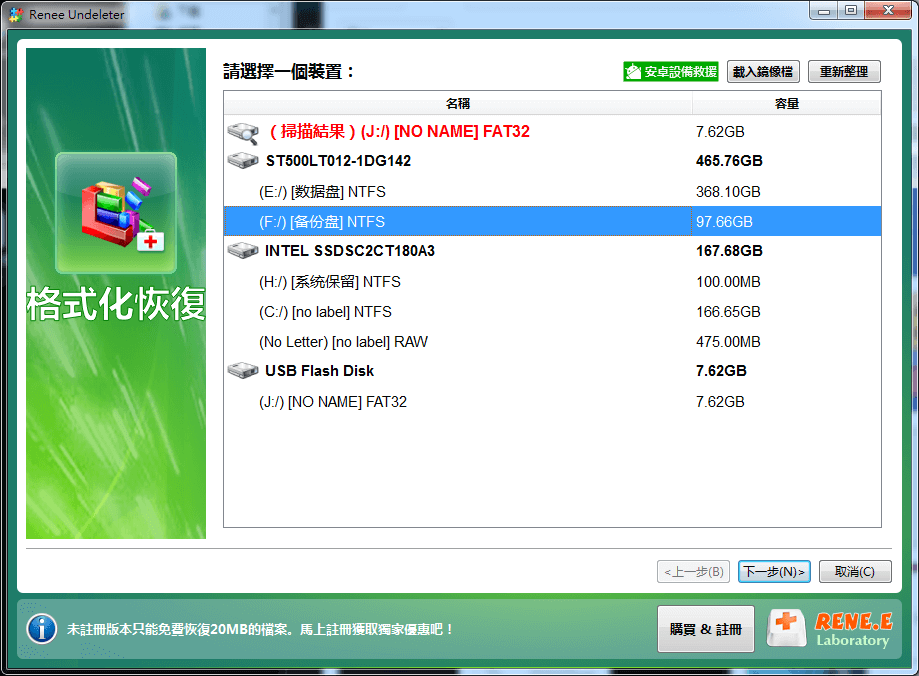
步驟3:請耐心等待掃描完成,該軟體支援輕按兩下檔案進行預覽,若找到您想要救援的檔案,請勾選該檔案並點選[恢復],將檔案救援到其他磁碟中。
![需要救援的檔案,請勾選目標檔案並點選[恢復]按鈕](https://net.reneelab.com/wp-content/uploads/sites/7/2021/07/Undeleter-geshihuahuifu-fenqu3.png)
任何的儲存裝置都有損壞的可能,CF卡也不例外,如果您發現CF卡突然無法辨識或讀取,可以嘗試下面的方法來修復。
步驟1:將CF卡通過讀卡機連接電腦,打開「我的電腦/本機」,右鍵點選CF卡並選擇[內容]。在內容視窗中切換至[工具]選項,併點選[檢查]按鈕。
![內容視窗中切換至[工具]選項,併點選[檢查]按鈕](https://net.reneelab.com/wp-content/uploads/sites/7/2021/06/USB-shuxing.png)
步驟2:接下來,在錯誤檢查界面里選擇[掃描磁碟機]選項,之後等待掃描並根據提示修復即可。
![選擇[掃描磁碟機]選項](https://net.reneelab.com/wp-content/uploads/sites/7/2021/07/cuowujiancha.png)
chkdsk可以幫助您修復由於磁碟出現壞扇區而損壞的檔案系統。 具體步驟如下:
步驟1:執行電腦,將CF卡通過讀卡機連接到電腦,在左下角搜索框內搜索[cmd],並選擇[以系統管理員身分執行]打開命令提示字元工具。
![選擇[以系統管理員身分執行]打開命令提示字元](https://net.reneelab.com/wp-content/uploads/sites/7/2022/08/run-cmd-e1531215321693.png)
步驟2:在打開的命令提示字元視窗裡,輸入命令[chkdsk X: /r /f](X指CF卡的磁碟機代號;/r和/f是chkdsk引數,/r可查找壞扇區並救援可讀的信息;/f將嘗試修復磁碟上的所有錯誤),並按[Enter]鍵以修復錯誤。待故障修復完成之後,檢查CF卡問題是否已解決。
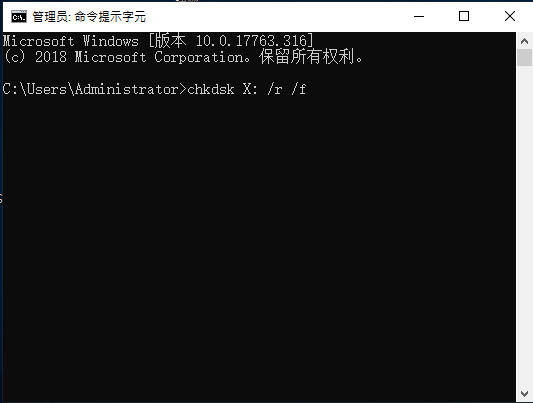
CF卡有時也會因為驅動程式軟體過時或不相容而無法被辨識或讀取,只需要在裝置管理器中更新驅動程式軟體即可解決。 具體步驟如下:
步驟1:將CF卡通過讀卡機連接電腦,右鍵點選開始功能表,選擇[裝置管理員]。
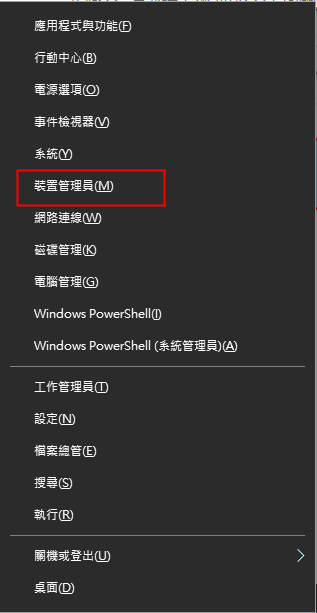
步驟2:展開[磁碟機],右鍵點選CF卡裝置,選擇[更新驅動程式]>[自動搜尋更新的驅動程式軟體]即可。
![更新磁碟機的隨身碟,並選擇[更新驅動程式]選項](https://net.reneelab.com/wp-content/uploads/sites/7/2022/12/shebeiguanliqi5.png)
以上就是修復故障CF卡的三個方法,若仍然無法解決問題,還可以嘗試對CF卡進行格式化操作,但格式化之前請記得提前備份檔案以免造成檔案丟失。若不小心刪除了儲存卡檔案或格式化了CF卡,可以使用Renee Undeleter軟體將CF卡里的檔案救援出來,點選下面的按鈕即可免費下載Renee Undeleter軟體試用版。






